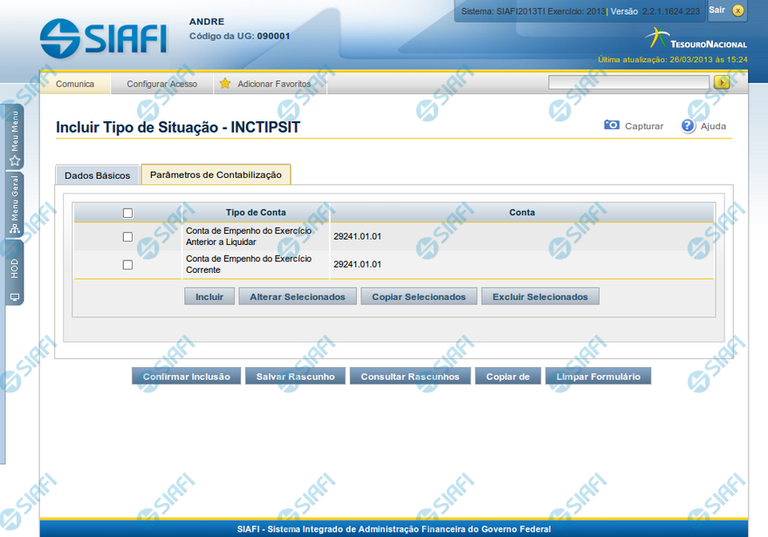Incluir Tipo de Situação - Aba Parâmetros de Contabilização
Incluir Tipo de Situação - Aba Parâmetros de Contabilização
Nesse formulário, você inclui um registro na tabela "Tipo de Situação".
A inclusão de registros é restrita aos usuários responsáveis pela administração das tabelas.
Esse formulário possui duas abas: "Dados Básicos" e "Parâmetros de Contabilização".
Nesse momento você está na aba "Parâmetros de Contabilização". Após preencher os campos dessa aba, você tem as seguintes opções:
1. Mudar para a aba "Dados Básicos", para preencher os campos que a compõem;
2. Clicar no botão "Confirmar Inclusão", para concluir a inclusão nesse momento;
3. Clicar no botão "Salvar Rascunho", para armazenar os dados em um registro temporário, que poderá ser usado posteriormente para concluir a inclusão;
Em vez de preencher os campos do novo registro a partir do zero, você ainda pode:
1. Clicar no botão "Consultar Rascunhos" para trazer um conteúdo previamente armazenado como rascunho, que você poderá usar como está ou alterar para construir o novo registro;
2. Clicar no botão "Copiar de" para copiar o conteúdo de um outro registro da tabela, que você poderá usar como estiver ou alterar para construir o novo registro.
Campos
Associação do Tipo Conta com a Conta Contábil - Tabela das associações, definidas para esse Tipo de Situação, entre Tipo de Conta e Conta Contábil, composta pelas três colunas, descritas a seguir.
Caixa de Marcação - Assinale as linhas da tabela a serem submetidas às operações "Alterar", "Copiar" ou "Limpar".
Tipo de Conta - Selecione oT ipo de Conta associado a uma Conta Contábil, por meio dessa situação.
Conta - Selecione a Conta Contábil associada a um Tipo de Evento, por meio dessa situação.
Botões da Tabela de Associação do Tipo Conta com a Conta Contábil
Incluir - Clique nesse botão para solicitar a inclusão de mais uma linha na tabela, para que você possa acrescentar mais uma associação.
Alterar Selecionados - Clique nesse botão para alterar o conteúdo das linhas assinaladas na caixa de marcação.
Copiar Selecionados - Clique nesse botão para duplicar o conteúdo das linhas assinaladas na caixa de marcação.
Excluir Selecionados - Clique nesse botão para eliminar o conteúdo das linhas assinaladas na caixa de marcação.
Botões
Confirmar Inclusão - Clique nesse botão para concluir a inclusão desse novo registro na tabela nesse momento.
Salvar Rascunho - Clique nesse botão para salvar os dados em um registro de rascunho, transferindo a inclusão na tabela para um momento posterior.
Consultar Rascunhos - Clique nesse botão para consultar um registro já salvo como rascunho, visando a usar seu conteúdo para iniciar o preenchimento do novo registro.
Copiar de - Clique nesse botão para consultar um registro já existente na tabela, visando a usar seu conteúdo para iniciar o preenchimento do novo registro.
Limpar Formulário - Clique nesse botão para eliminar o conteúdo de todos os campos .
Próximas Telas
Ações do documento